Kako odstraniti neželeno besedilo iz celice v Excelu?
Kot je prikazano na spodnji sliki zaslona, morate samo obdržati e-poštne naslove, vendar odstraniti preostala neželena besedila iz celic. Kaj lahko storite, da ga dosežete? V tem članku boste podrobno spoznali metode odstranjevanja neželenega besedila iz celic.
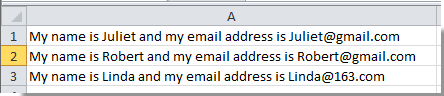
 Odstranite neželeno besedilo iz celice s funkcijo Besedilo v stolpce
Odstranite neželeno besedilo iz celice s funkcijo Besedilo v stolpce
O Besedilo v stolpec Funkcija vam lahko pomaga ločiti celice z določenim ločevalnikom in po ločitvi končno pridobiti želeno besedilo. Naredite naslednje.
1. Izberite obseg s celicami, za katere želite odstraniti neželeno besedilo, in kliknite datum > Besedilo v stolpce. Oglejte si posnetek zaslona:
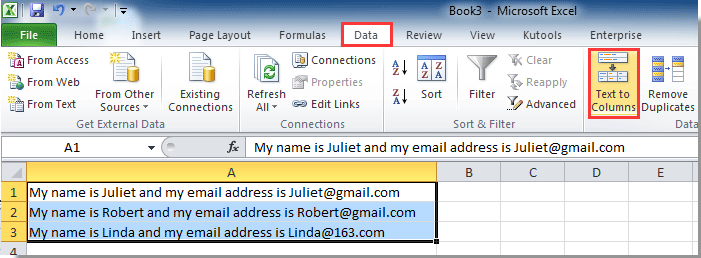
2. V prvem Pretvori čarovnik v stolpcetako, da izberete Razmejeno in nato kliknite Naslednji gumb.
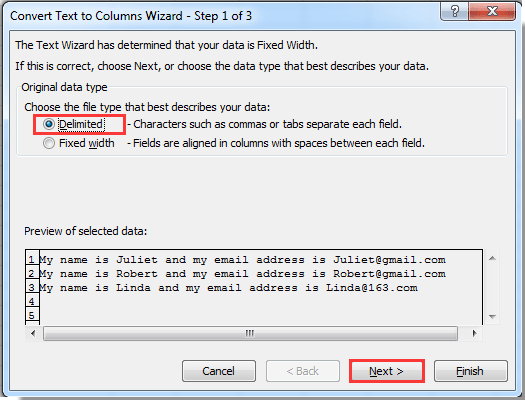
3. V drugem čarovniku označite a Ločila polje (tukaj preverim Vesolje besedilo ločeno s presledki v celicah) in nato kliknite Naslednji gumb.
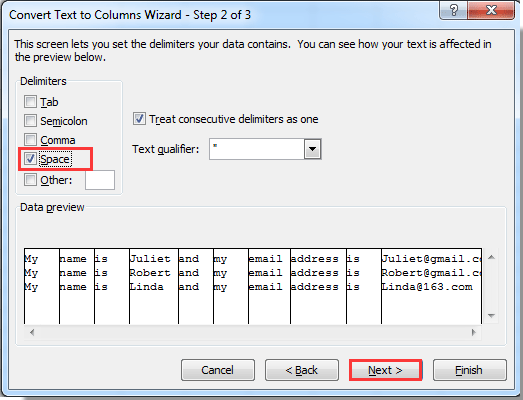
Opombe: Če so besedila ločena z drugimi ločili, preverite Ostalo in vnesite ločilo v naslednje polje.
4. V tretjem čarovniku izberite ciljno celico, v katero želite dodati ločeno vsebino, in nato kliknite Konec gumb.
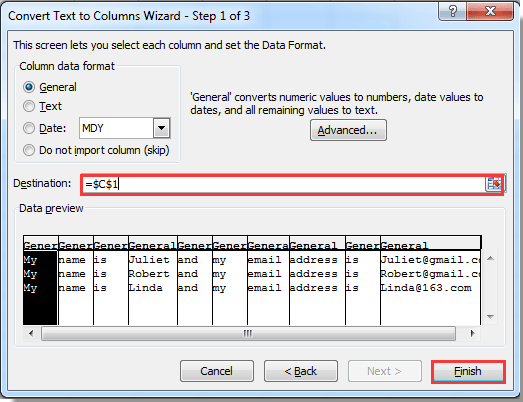
Nato boste dobili e-poštne naslove, ki se naselijo v določenih celicah.
 Odstranite neželeno besedilo iz celice s programom Kutools for Excel
Odstranite neželeno besedilo iz celice s programom Kutools for Excel
Za pridobivanje samo e-poštnih naslovov iz celic lahko uporabite Izvleček e-poštnega naslova uporabnost Kutools za Excel. S tem pripomočkom lahko iz celice enostavno izvlečete samo e-poštni naslov.
Pred vložitvijo vloge Kutools za ExcelProsim najprej ga prenesite in namestite.
1. Izberite celice, za katere želite, da ostanejo samo e-poštni naslovi, in kliknite Kutools > Besedilo > Izvleček e-poštnega naslova. Oglejte si posnetek zaslona:
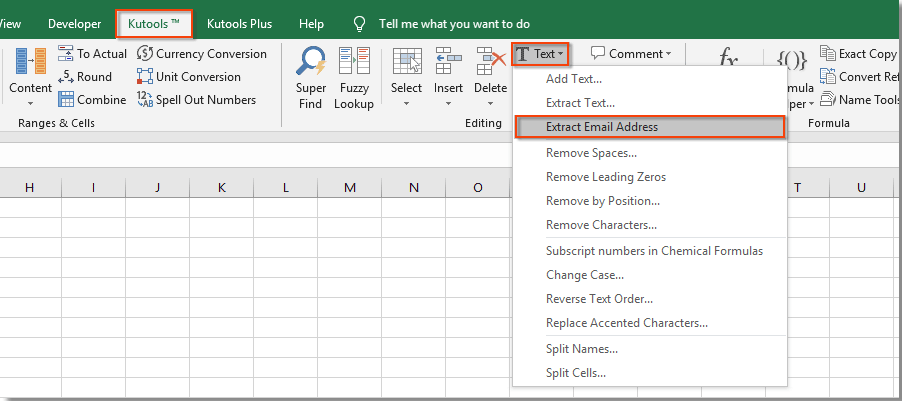
2. V pojavnem oknu Izvleček e-poštnega naslova v pogovornem oknu izberite prazno celico za iskanje e-poštnega naslova in kliknite OK gumb.
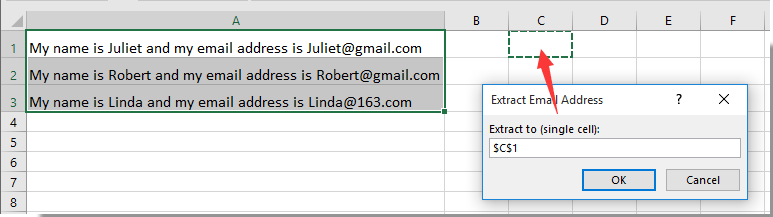
Zdaj se e-poštni naslovi takoj izvlečejo iz celic.

Opombe:
O Razdeljene celice uporabnost Kutools za Excel vam lahko enostavno pomaga do določenega besedila, tako da vsebino celic razdeli na več celic z določenim ločilom.

Če želite imeti brezplačno (30-dnevno) preskusno različico tega pripomočka, kliknite, če ga želite prenestiin nato nadaljujte z uporabo postopka v skladu z zgornjimi koraki.
Najboljša pisarniška orodja za produktivnost
Napolnite svoje Excelove spretnosti s Kutools za Excel in izkusite učinkovitost kot še nikoli prej. Kutools za Excel ponuja več kot 300 naprednih funkcij za povečanje produktivnosti in prihranek časa. Kliknite tukaj, če želite pridobiti funkcijo, ki jo najbolj potrebujete...

Kartica Office prinaša vmesnik z zavihki v Office in poenostavi vaše delo
- Omogočite urejanje in branje z zavihki v Wordu, Excelu, PowerPointu, Publisher, Access, Visio in Project.
- Odprite in ustvarite več dokumentov v novih zavihkih istega okna in ne v novih oknih.
- Poveča vašo produktivnost za 50%in vsak dan zmanjša na stotine klikov miške za vas!
